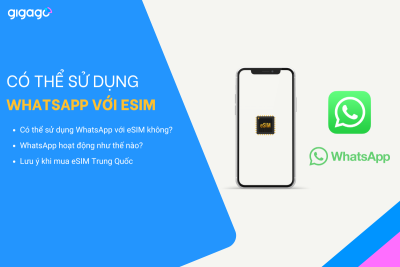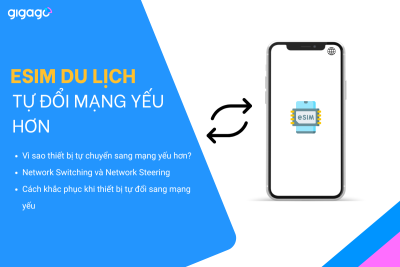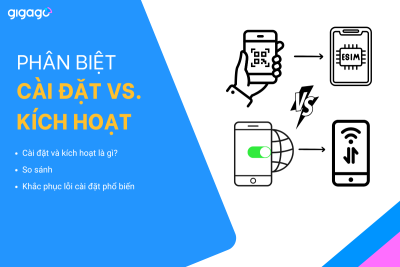Khi chuẩn bị cho chuyến du lịch quốc tế, nhiều người lo lắng liệu có thể tiếp tục sử dụng WhatsApp để giữ liên lạc với gia đình và bạn bè khi chuyển sang eSIM du lịch hay không. Đây là câu hỏi hoàn toàn hợp lý, đặc biệt khi WhatsApp đã trở thành ứng […]
Có thể sử dụng iMessage với eSIM không?
Khi đi du lịch nước ngoài, việc duy trì liên lạc qua iMessage là nhu cầu thiết yếu của nhiều người dùng iPhone. Tuy nhiên, khi chuyển sang sử dụng eSIM du lịch thay vì SIM vật lý, không ít du khách băn khoăn liệu iMessage có hoạt động bình thường hay không. Trong bài viết này, cùng tìm hiểu việc sử dụng iMessage với eSIM du lịch, từ cách cài đặt, kích hoạt đến những lưu ý quan trọng để đảm bảo trải nghiệm liên lạc mượt mà trong suốt chuyến đi.
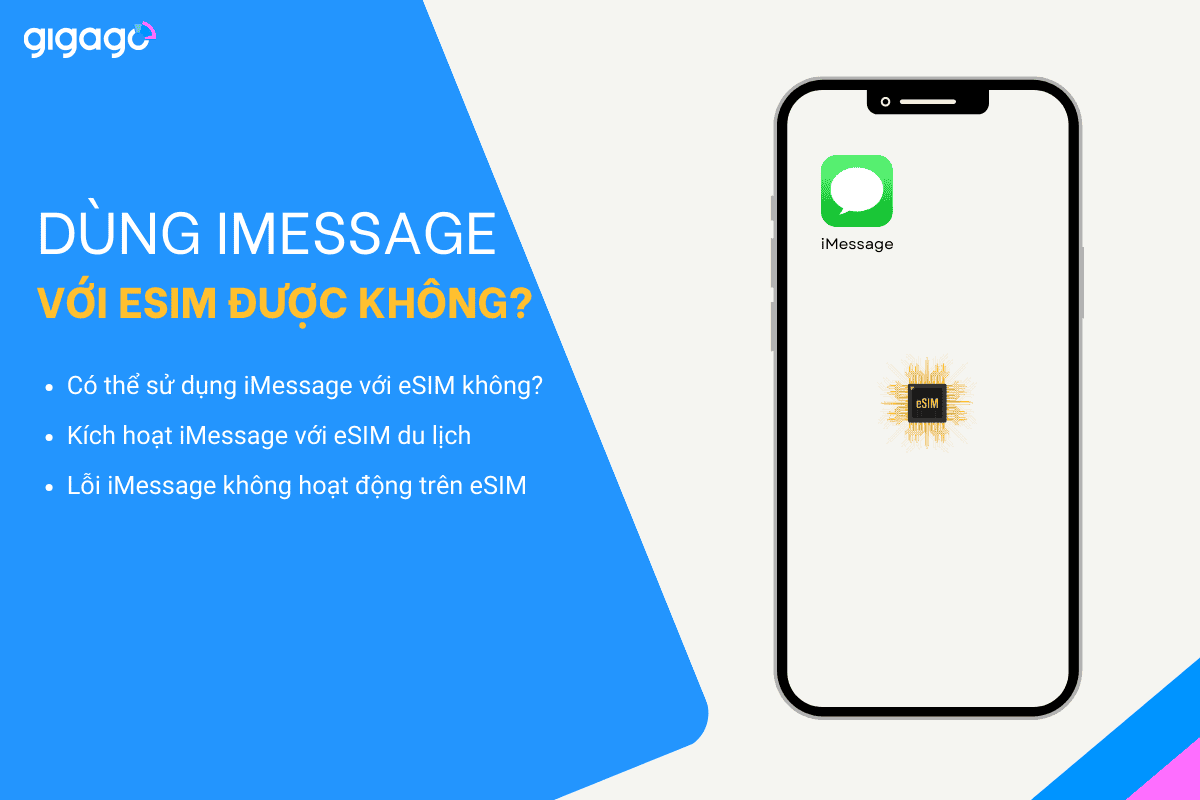
I. Có thể sử dụng iMessage với eSIM không?
Có. iMessage hoạt động bình thường trên iPhone thông qua kết nối internet và Apple ID, không phụ thuộc vào loại SIM bạn đang sử dụng. Do đó, dù bạn dùng SIM vật lý hay eSIM, iMessage vẫn có thể gửi và nhận tin nhắn bình thường.
Khi dùng eSIM mới, iPhone sẽ gửi một SMS ẩn tới Apple để gán số (nếu dùng gói eSIM có số điện thoại) hoặc tự động dùng Apple ID làm định danh nhắn tin.
Lưu ý: Khi sử dụng eSIM chỉ có dữ liệu mà không có số điện thoại (data-only eSIM), iMessage sẽ chỉ hoạt động qua Apple ID email thay vì số điện thoại. Các chức năng cơ bản của iMessage sẽ không bị ảnh hưởng nhưng sẽ có một số khác biệt trong cách thức liên lạc mà chúng tôi sẽ đề cập cụ thể ở phần sau.
► Tham khảo: So sánh gói eSIM chỉ dữ liệu và eSIM có số điện thoại nên chọn loại nào
II. Hướng dẫn cài đặt và kích hoạt iMessage với eSIM du lịch
Quá trình thiết lập iMessage với eSIM du lịch khá đơn giản và tương tự như với SIM thường. Sau đây là quy trình chi tiết:
- Kiểm tra eSIM đã cài đặt và kích hoạt thành công trên iPhone chưa.
- Vào Settings (Cài đặt) > Messages (Tin Nhắn), bật iMessage
- Đợi hệ thống kích hoạt tính năng iMessage.
- Vào phần Send & Receive, có 2 trường hợp:
- Nếu eSIM chỉ có dữ liệu, iMessage tự động dùng Apple ID email, bạn không cần thao tác thêm.
- Nếu eSIM có số và có khả năng gửi SMS, iPhone tự gửi thông điệp xác thực nền và đổi sang trạng thái “Đã kích hoạt” trong vài phút để điều chỉnh cài đặt iMessage.
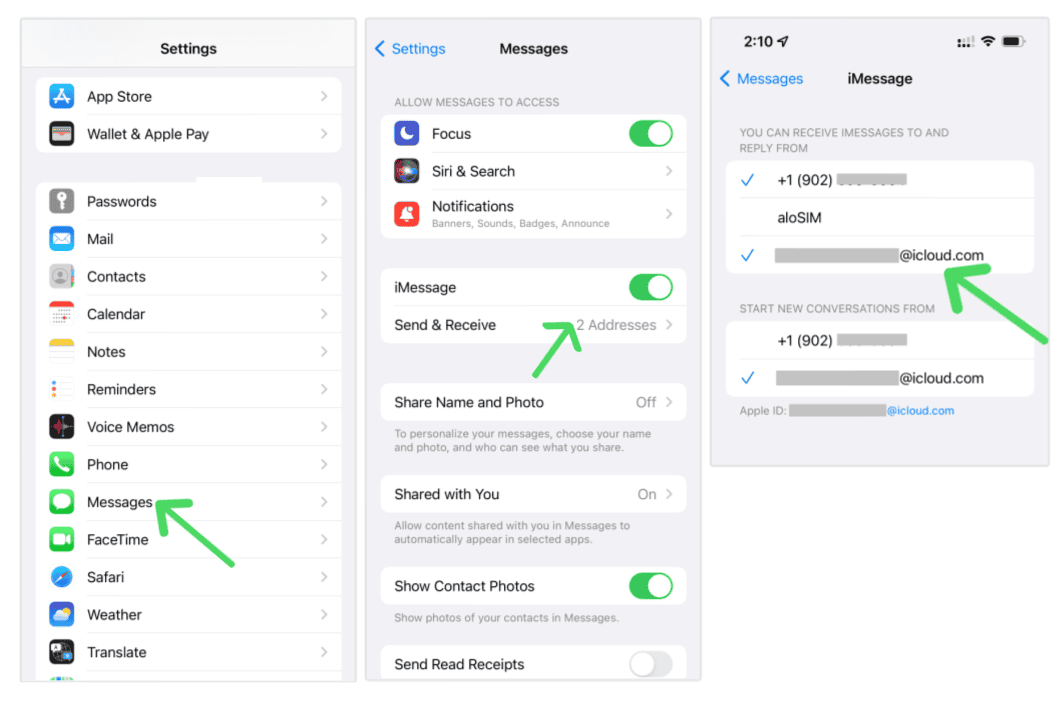
III. Lưu ý khi dùng iMessage với eSIM du lịch
- Mặc dù iMessage miễn phí qua WiFi/dữ liệu di động, bạn nên tắt tùy chọn “Gửi dưới dạng SMS” để tránh phát sinh cước ngoài gói nếu mạng dữ liệu mất ổn định.
- Nếu điện thoại có dual-SIM (nano SIM là SIM nội địa và eSIM du lịch), hãy chọn một số cố định cho iMessage để bạn bè không nhầm lẫn. Tùy chỉnh bằng cách vào Cài đặt > Tin nhắn > Gửi & Nhận.
- Nếu bạn chuyển từ SIM có số điện thoại sang eSIM chỉ có dữ liệu, hãy thông báo cho người thân và bạn bè về việc này. Họ có thể cần thêm Apple ID email của bạn vào danh bạ để đảm bảo tin nhắn được gửi đúng địa chỉ. Ngoài ra, các tin nhắn từ những người chưa có Apple ID email của bạn có thể sẽ được gửi dưới dạng SMS thay vì iMessage, điều này có thể tạo ra chi phí nếu họ đang ở nước ngoài.
- Nên tận dụng kết nối WiFi khi gửi ảnh hoặc video dung lượng lớn để tiết kiệm dữ liệu di động cho eSIM.
IV. Lỗi iMessage không hoạt động trên eSIM và giải pháp
Ở hầu hết các trường hợp, iMessage thường hoạt động mượt mà với eSIM, tuy nhiên đôi khi bạn vẫn có thể gặp một số lỗi dưới đây:
1. eSIM không kích hoạt được iMessage
Việc iMessage không kích hoạt được sau khi cài eSIM mới thường xảy ra do iPhone cần thời gian để đồng bộ thông tin mạng mới, hoặc do cài đặt mạng chưa được cập nhật đầy đủ.
Giải pháp:
- Khởi động lại iPhone và kiểm tra kết nối mạng. Nếu vấn đề vẫn tiếp tục, hãy thử tắt iMessage, chờ khoảng 30 giây rồi bật lại.
- Đăng xuất hoàn toàn khỏi Apple ID trong phần Settings > Sign-In & Security, rồi đăng nhập lại.
2. iMessage hiển thị “Waiting for activation” trong thời gian dài
Lý do có thể vì eSIM chưa hỗ trợ đầy đủ các dịch vụ cần thiết cho iMessage.
Giải pháp:
- Liên hệ với nhà cung cấp eSIM để được hỗ trợ, hoặc sử dụng iMessage qua Wi-Fi khi có thể.
- Nếu vẫn chưa được thì reset network settings bằng cách vào Settings > General > Reset > Reset Network Settings
V. Câu hỏi thường gặp
Có cần xóa và cài lại iMessage khi đổi eSIM không?
Thông thường không cần thiết phải xóa và cài lại iMessage khi chuyển đổi eSIM. iMessage được liên kết với Apple ID của bạn, không phải với SIM cụ thể, nên việc thay đổi eSIM không ảnh hưởng đến ứng dụng. Tuy nhiên, bạn có thể cần điều chỉnh một số cài đặt trong phần Send & Receive để đảm bảo tin nhắn được gửi từ địa chỉ mong muốn.mong muốn.
iMessage có hoạt động với eSIM chỉ dữ liệu, không có số điện thoại không?
iMessage hoạt động hoàn toàn bình thường với eSIM chỉ có dữ liệu. Trong trường hợp này, iMessage sẽ sử dụng Apple ID email làm địa chỉ gửi và nhận thay vì số điện thoại. Điều này có nghĩa là bạn vẫn có thể nhận tất cả tin nhắn iMessage như bình thường, chỉ cần đảm bảo rằng người gửi biết Apple ID email của bạn.
Tin nhắn iMessage có bị mất khi mất iPhone hay eSIM bị xóa không?
Tin nhắn iMessage được lưu trữ cả trên thiết bị và trên iCloud (nếu bạn đã bật tính năng Messages in iCloud). Việc mất iPhone hoặc xóa eSIM không làm mất tin nhắn nếu bạn đã có bản sao lưu iCloud hoặc đã bật Messages in iCloud. Khi đăng nhập Apple ID trên thiết bị mới, tất cả tin nhắn sẽ được khôi phục tự động.